
Pierwsze kroki z GarageBand na iPada
Gdy pierwszy raz otwierasz GarageBand, wyświetlana jest przeglądarka dźwięków, gdzie możesz wybrać jeden z instrumentów dotykowych, na którym chcesz grać. Dostępne są instrumenty dotykowe odpowiadające instrumentom klawiszowym, gitarom, gitarom basowym, instrumentom perkusyjnym, smyczkowym i innym, pomagające łatwo tworzyć muzykę. W przeglądarce dźwięków możesz także otworzyć bibliotekę dźwięków, pozwalającą na pobieranie dodatkowych instrumentów dotykowych, dźwięków i pętli.
Wybór instrumentu dotykowego
Przesuń w przeglądarce dźwięków w lewo lub w prawo, aby przeglądać instrumenty. Stuknij w instrument, na którym chcesz grać. Aby wyświetlić dodatkowe dźwięki tego instrumentu, kliknij w Inne dźwięki.
Otwarty zostanie instrument dotykowy. Aby wybrać inny instrument, stuknij w przycisk przeglądarki ![]() po lewej stronie paska narzędzi, co pozwoli wrócić do przeglądarki dźwięków, a następnie stuknij w inny instrument. Możesz także dotknąć i przytrzymać przycisk przeglądarki i wybrać na liście inny instrument.
po lewej stronie paska narzędzi, co pozwoli wrócić do przeglądarki dźwięków, a następnie stuknij w inny instrument. Możesz także dotknąć i przytrzymać przycisk przeglądarki i wybrać na liście inny instrument.
Ekran każdego instrumentu dotykowego podzielony jest na obszar służący do grania oraz obszar z różnymi przyciskami. Granie melodii, akordów i dźwięków polega na dotykaniu klawiszy, strun lub innych elementów w obszarze służącym do grania oraz zmienianiu brzmienia instrumentu za pomocą pokręteł, przycisków i innych elementów znajdujących się w obszarze narzędzi.
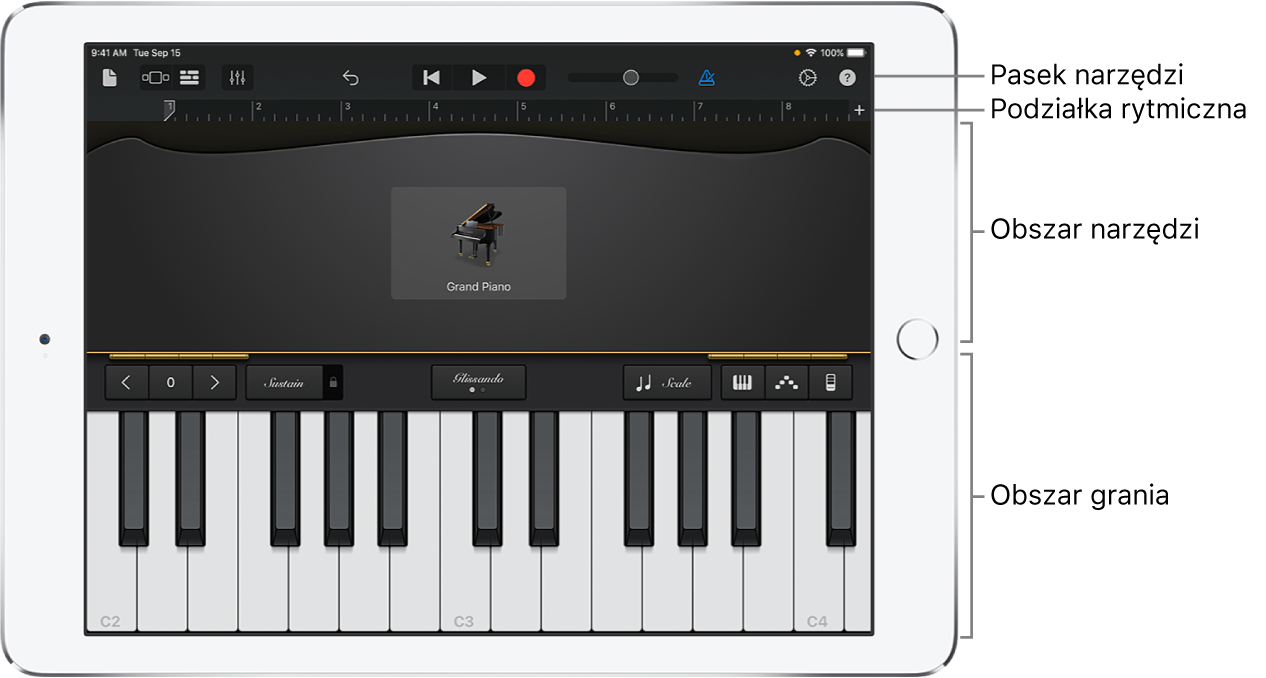
Na górze ekranu znajduje się pasek narzędzi z przyciskami nawigacji, odtwarzania i głośności. Poniżej paska narzędzi znajduje się podziałka rytmiczna z czasem muzycznym podzielonym na takty i uderzenia. Głowica porusza się wzdłuż podziałki rytmicznej i pokazuje na bieżąco aktualnie odtwarzaną część utworu.
Możesz zacząć grać od razu po otwarciu widoku instrumentu dotykowego. Szczegółowe informacje na temat poszczególnych instrumentów dotykowych dostępne są w poniższych rozdziałach:
Stuknięcie w przycisk Live Loops pozwala rozpocząć pracę w siatce Live Loops.
Możesz także stuknąć w przycisk informacji ![]() w prawym górnym rogu, aby pokazać nakładki z poradami, zawierające przydatne informacje o bieżącym instrumencie lub widoku ścieżek. Gdy nakładki z poradami są widoczne, nadal możesz grać na instrumencie i korzystać ze wszystkich jego przycisków. Stuknij ponownie w przycisk informacji, aby wyłączyć nakładki z poradami.
w prawym górnym rogu, aby pokazać nakładki z poradami, zawierające przydatne informacje o bieżącym instrumencie lub widoku ścieżek. Gdy nakładki z poradami są widoczne, nadal możesz grać na instrumencie i korzystać ze wszystkich jego przycisków. Stuknij ponownie w przycisk informacji, aby wyłączyć nakładki z poradami.